Офисный компьютер
Компьютер для офиса значительно отличается от других. Его главные качества – строгость и надежность. Офисные компьютеры могут иметь разную конфигурацию, но при этом должны удовлетворять общим требованиям.
Примечание
У офисного компьютера процессор может быть медленнее, жесткий диск – меньшего объема, мышь и клавиатура – проще, чем у домашнего и тем более игрового.
Эти требования просты.
• Надежность. Офисным компьютерам приходится работать по 10 часов в сутки и более. Случайный сбой в них способен уничтожить результаты многочасового труда или парализовать работу всего офиса, особенно если рабочие документы хранятся локально, а не на выделенном сервере. Подбирать комплектующие следует, отдавая предпочтение не дешевым, а стабильно работающим, однако это не означает, что нужно выбирать продукцию только известных марок.
• Функциональность. Конфигурация офисного компьютера должна позволять без проблем запускать все необходимые для работы программы и подключаться к локальной сети. Необходим также достаточный запас производительности, чтобы можно было переходить на новые программные продукты и технологии.
• Возможность модернизации. Офисный компьютер должен обеспечивать выполнение работы, допуская дальнейшую модернизацию. Дома модернизацией можно заниматься долго, однако в офисе она должна отнимать минимум времени (и денег), поэтому, выбирая компьютер, необходимо проверить наличие на материнской плате свободных разъемов для памяти и слотов для подключения дополнительных плат. Желательно также присутствие нескольких USB-портов (Universal Serial Bus – универсальная последовательная шина) для подключения нескольких устройств, например принтера и сканера.
• Цена. Выше уже было сказано, что главной особенностью офисного компьютера должна быть низкая цена. Стоимость офисного и домашнего или игрового компьютера часто различается в несколько раз.
Офисные компьютеры, как правило, оснащены достаточно медленными процессорами и средними по объему жесткими дисками. На таких компьютерах успешно работают любые офисные пакеты, например Microsoft Office или бухгалтерский пакет «1С: Предприятие». Модели этого класса отличаются сравнительно низкой ценой и достаточным запасом мощности. Со временем на них можно поставить более мощный процессор, увеличить объем оперативной памяти или подключить периферию.
В настоящее время вместо мониторов с электронно-лучевой трубкой в офисы все чаще покупают жидкокристаллические. В табл. 1.1 приведен пример распространенной конфигурации среди компьютеров бизнес-класса, ниже которой покупать или модернизировать компьютер не рекомендуется.
Таблица 1.1. Конфигурация офисного компьютера
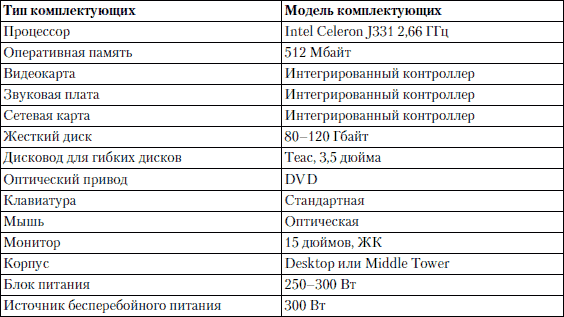
Компьютер такой конфигурации позволяет сэкономить деньги на приобретении видеокарты, сетевой карты и звуковой платы.
Кроме самого компьютера, не помешает приобрести принтер для печати офисных документов; если выделенного сетевого принтера в офисе нет, то наилучшим выходом будет приобретение лазерного принтера из среднего ценового диапазона.
В офисе часто возникает необходимость сканирования документов с последующим редактированием их содержимого с помощью текстового или графического редактора, поэтому стоит также приобрести планшетный сканер. Сканер, принтер и ксерокс могут совмещаться в одном устройстве, которое лучше всего подойдет для автоматизации работы небольшого офиса.
Данный текст является ознакомительным фрагментом.
Продолжение на ЛитРес
Как правильно выбрать компьютер для офиса.

Сегодня практически в каждом офисе обязательно стоит хотя бы один, а то и несколько компьютеров.
Какими же оптимальными характеристиками должен обладать офисный компьютер, чтобы обеспечивать стабильную и удобную работу в офисе?
Чтобы получить ответ, сначала следует ответить на такой вопрос: «А какие задачи должен выполнять офисный компьютер?». В большинстве случаев на офисном компьютере работают в основном с текстовыми документами, электронными таблицами и базами данных. Обычно обязательно ставят пакет MS Office, куда входят Word, Excel, Access, у многих ещё стоит 1С: Бухгалтерия. Очевидно, что вышеперечисленные программы должны работать быстро и стабильно.
Офисный компьютер обязательно должен быть надежным. Он работает целый день без перерыва, что может сказаться на состоянии железа. Если компьютер в офисе сломается, то вся работа может оказаться парализована. Поэтому никакие сбои в работе железа недопустимы. Вот почему при выборе компьютера для офиса в первую очередь надо обращать внимание на надежность его комплектующих, на этом лучше не экономить.
При выборе офисного компьютера следует учитывать возможность подключения внешних устройств, например, принтера, сканера и т.д. Необходимо проверить наличие нужных слотов и разъёмов на материнской плате. Какая сборка компьютера лучше: заводская или «под заказ»? Самый надёжный и простой способ — это приобрести в магазине уже собранный компьютер. Если же хотите чего-то особенного, то приобретайте сборку компьютера онлайн. Не рекомендую собирать компьютер онлайн самостоятельно, это требует специальных знаний, лучше доверить сборку специалистам. В любом случае рассмотрим наиболее оптимальные компоненты компьютера для офиса.
Сердцем любого компьютера является его процессор. Офисные программы не слишком требовательны к ресурсам процессора. Для них вполне подойдёт Intel Celeron или его более дорогой аналог Pentium. Процессоры на базе AMD, например, Sempron или Athlon, стоят более дёшево, но больше нагреваются, и поэтому приходится ставить более мощные вентиляторы. Следующая важная составляющая любого компьютера — его материнская плата. При выборе материнской платы следует обратить внимание на чипсет и производителя. Для офисного компьютера подойдут Biosratl, AsRock, Gigabyte и др. Не менее важный компонент компьютера — его оперативная память. Память желательно приобрести DDR3 с объёмом от 1 до 2 Гб. Для офисного компьютера достаточно встроенной видеокарты, но возможно стоит приобрести такую материнскую плату, на которую в случае чего устанавливается внешняя видеокарта. Жёсткий диск должен иметь объём не меньше 250 Гб и частоту оборотов не ниже 7200 об/мин. И, конечно, желательно чтобы диск не сильно шумел. На мониторе лучше не экономить, самым оптимальным вариантом для офиса будет 19 дюймовый жидкокристаллический монитор. Выбор привода уже не столь критичен. Ставьте стандартный DVD-RW привод, этого вполне достаточно. Встроенной звуковой карты и динамика в жидкокристаллическом мониторе для воспроизведения простейших звуков вполне достаточно. Локальная сеть будет нормально работать и со встроенной сетевой картой. Мышь подойдет самая простая, без всяких расширенных возможностей. Две кнопки и колёсико — этого вполне хватит для нормальной офисной работы. Особо следует подойти к выбору клавиатуры. Чтобы руки не уставали, и вообще было удобно работать, следует приобрести эргономичную клавиатуру. Вся комплектация, тоесть системный блок с монитором, клавиатурой и мышкой, будет стоить в среднем от 380 до 500 у.е..
В заключении приведу две конфигурации системного блока, минимальную и оптимальную:
Минимальная, стоимость 225 у.е.:
- процессор Sempron145; частота процессора 2.8 GHz;
- объем оперативной памяти 1 Гб; тип оперативной памяти DDR3;
- видеокарта интегрированная;
- объем жесткого диска 500 Гб;
- оптический привод DWD-RW;
Оптимальная, стоимость 259 у.е.:
-
процессор Athlon 2 X2 210; частота процессора 2.6 GHz;

14 Мая 2010
Xiaomi NINGMEI CR600

Монитор от китайского производителя компонуется 4-х или 6 ядерным процессором Intel Coffee Lake девятого поколения. IPS-матрица дает разрешение FullHD и широкие углы обзора. Установлен жесткий диск на 1 Тб и SSD 256 Гб или только SSD на 512 Гб. Оперативка составляет 8 Гб.
Интерфейс:
- аудиовыход,
- аудиовход,
- 6 USB,
- RJ-45,
- HDMI,
- VGA.
Подставка позволяет регулировать монитор по высоте, поворачивать на 90 градусов, менять угол наклона. С моноблоком поставляются беспроводные мышь и клавиатура.
Цена моноблока гораздо ниже, чем у конкурентов с аналогичными возможностями. Нет встроенной камеры, клавиатуры в комплекте, только 1 динамик.
Процессор и ОЗУ
Сборка машины для абсолютно любых целей начинается с выбора именно этих элементов. Если в случае домашнего игрового компьютера зачастую действует принцип чем дороже – тем лучше, то для офисного ПК на первый план выходит соотношение цена/качество, удобство в повседневной эксплуатации, а также долговечность собранного комплекта. Если задачи вашей компании не связаны с высокотехнологичными областями, требующими серьезных вычислительных мощностей, то вряд ли покупка процессора на базе Intel Core i7 и уж тем более невероятно дорогих Intel Core i9 станет рациональной тратой денег.

Если техника нужна для выполнения совсем уж примитивных задач вроде проверки почти и приема заказов, то ограничиться можно и совсем бюджетными двухъядерным CPU Celeron и Pentium, причем они имеют общую базу с “корами” и так же могут похвастать технологиями Skylake или Kaby Lake.
Если же задачи не столь просты, а работникам зачастую приходится действовать в режиме многозадачности, то имеет смысл приобрести процессор пошустрее, с серьезными расчетами в Excel или работой в инженерном софте справятся i3 и i5, а вот художникам-графикам или аналитикам данных желательно все же иметь под капотом современный четырехъядерный Core i7.

С оперативной памятью все предельно просто – количество здесь непременно переходит в качество работы системы, а потому если бюджет на покупку техники не слишком жестко ограничен – лучше взять чуть больше с перспективой на будущее. Если вы планируете установить на рабочие машины последнюю версию Windows, то меньше 4 гигабайт покупать просто не имеет смысла, а для полноценной многозадачной работы с ресурсоёмкими приложениями желательно иметь 8-16 Гб.
Жесткий диск
Если не брать в расчет серверную технику, то стандартный офисный ПК, как правило, не имеет больших требований к объему для хранения информации – вряд ли на нем будет располагаться коллекция видео и музыки на сотни гигабайт. Если компьютер будет использоваться исключительно для работы в офисных программах вроде Word, Excel или PowerPoint, то ему и сотни гигабайт хватит с головой для хранения всех рабочих документов, а значит есть немалый соблазн использовать не очень вместительный, но крайне шустрый SSD.

Для ресурсоёмких задач, от скорости выполнения которых во многом зависят результаты работы, так же имеет смысл приобрести твердотельный накопитель, но надо помнить, что модели с терабайтом памяти и выше стоят очень серьезных денег, а значит цена машины возрастет на несколько сотен долларов.

Стоит упомянуть и об оптических приводах, которые ушли в прошлое с появлением широкополосного интернета на домашних ПК, но в бизнес-целях некоторые компании по-прежнему предпочитают использовать CD и DVD-диски, а потому есть смысл оснастить компьютер подобным устройством. Стоят они не дорого, а значит на общую смету в 2019 году такая покупка вряд ли повлияет кардинально.
Графика
При сборке компьютера для игр этот пункт является важнейшим, а вот для офисной техники напротив, идет в списке ближе к концу. Большинство компьютеров для бизнеса имеют интегрированную графику, то есть видеокарта встроена в сам процессор. Если не играть в современные 3D-игры, а рабочая станция и не предполагает подобного использования, то такого решения должно вполне хватать.

Если же работа связана с графическим софтом, архитектурным проектированием и подобными сферами деятельности, то скорее всего понадобится дискретная карта, но в данный момент из-за невероятного ажиотажа вокруг топовых карточек сделать выгодную покупку хорошей платы практически невозможно – майнинг криптовалют поднял цены на них до небес.

Если же вы решили купить в офис технику компактного или ультратонкого форм-факторов, то интегрированная карта в любом случае будет единственным доступным вам вариантом – современные комплектующие обладают весьма немалыми габаритами.
Потенциал для апгрейда
Даже если вы решили, что обойдетесь интегрированной графикой или одним SSD скромного объема, хорошо бы иметь возможность при необходимости добавить недостающие для оптимальной работы комплектующие. Даже небольшие системные блоки класса “minitower” дают такую возможность, имея в арсенале дополнительный слот для жесткого диска и гнездо для видеокарточки. Наличие DIMM-слотов поможет добавить оперативной памяти без замены уже имеющейся на более современную.

Все элементы требуют питания, а чем новее и мощнее плата – тем больше мощности она потребляет, значит немаловажную роль играет блок питания. Если вы оснастили свою систему слабеньким блоком до 300 Вт, то даже имея финансовую возможность вставить видеокарту вы не сможете этого сделать, ведь ей банально не хватит питания. Советы экспертов касательно правильного выбора элемента питания разнятся, но если вы не уверены в том, какие функции конкретный ПК будет носить через 1-2 года, то лучше иметь некоторый запас прочности.
Моноблок
Имея уверенность в том, что дополнительные комплектующие вам не понадобятся, можно присмотреться к категории моноблоков. Подобные системы, умещающиеся в самом мониторе, могут иметь как довольно мощные процессоры, так и энергосберегающие комплектующие средней производительности. В портативных моноблоках вы, как правило, обнаружите чипсет Intel Core M, не требующий установки дополнительного охлаждения.

Техника все же имеет свойство морально устаревать, а потому используемая даже для самых примитивных задач аппаратура со временем будет иметь потребность в обновлении. Чтобы ваш моноблок не потерял всякую ценность, стоит искать модели HDMI и DisplayPort интерфейсами, позволяющими использовать данное устройство в качестве обычного монитора. Большая часть ПК подобного формата обладает сенсорным экраном, а значит моноблоки отлично сгодятся для работы в приложениях, ориентированных на работу с сенсором.
Видеокарта
Видеокарта предназначена прежде всего для игр, но также используется в обработке видео, ускоряя воспроизведение эффектов при монтаже и рендеринг в 5-10 раз.
Если компьютер нужен только для работы, интернета и просмотра видео, то отдельная видеокарта ему не нужна и вполне хватит процессора с видеоядром. Если компьютер предполагается использовать для современных компьютерных игр, то без отдельной видеокарты никак не обойтись.
Видеокарты разрабатывают две крупных компании nVidia и AMD. Видеокарты nVidia продаются под брендом GeForce, а видеокарты AMD – под брендом Radeon. Видеокарты nVidia GeForce стоят немного дороже чем AMD Radeon, но разница в цене не так значительна (10-20%). Я рекомендую видеокарты nVidia GeForce, так как под них оптимизируется большинство игр, в результате чего они показывают более высокую производительность и меньше глюков. Кроме того видеокарты nVidia GeForce лучше подходят для записи видео с экрана, стриминга и монтажа видео.
Видеокарты как GeForce так и Radeon производит множество компаний. Я рекомендую выбирать видеокарты 3-х самых популярных брендов, которые хорошо себя зарекомендовали: ASUS, MSI и Gigabyte.
Уже далеко не самые новые игры требуют 4 Гб видеопамяти, для более современных нужно 6-8 Гб. Ширина шины сегодня отошла на задний план, так как современные видеокарты оснащают шиной памяти с пропускной способностью достаточной для каждого конкретного видеочипа. Ну и само собой все современные видеокарты оснащаются памятью GDDR5/5X или еще более быстрой GDDR6/6X (топовые модели).
В этой статье я не буду рассматривать все нюансы и технические особенности видеокарт, а порекомендую конкретные модели.
Самый доступный вариант минимум на сегодня это GeForce GTX 1650. Но она имеет слабый видеочип, всего 4 Гб памяти и потянет современные игры только на низких настройках графики. В качестве бюджетного варианта для игры на средних настройках можно рассматривать GTX 1660 с 6 Гб памяти и ее чуть более мощную и современную модификацию Super.
Видеокарта Asus GeForce GTX 1660 TUF X3 OC
Несколько дороже можно взять видеокарту из более современной линейки RTX 2060 с 6 Гб памяти, которая ощутимо мощнее. Она обеспечит достаточную для комфортной игры частоту кадров на высоких настройках во многих играх. Есть также ее чуть более мощная версия на 8 Гб с приставкой Super, которая более предпочтительна.
Видеокарта MSI GeForce RTX 2060 VENTUS XS 6G OC
Видеокарта RTX 2070 c 8 Гб и ее старшая модификация Super еще значительно мощнее и обеспечит динамичную игру на высоких настройках в Full HD во всех современных играх и во многих достойно справится с разрешением 2K (WQHD). Это оптимальный по соотношению цена/производительность вариант для мощного игрового компьютера.
Видеокарта Gigabyte GeForce RTX 2070 SUPER GAMING OC 3X 8G
Для игр в 4K вам понадобиться минимум RTX 2080, которая представлена сегодня в основном дорогой топовой версией Super и стоит не мало, но такова цена сверх четкого разрешения. Однако, она уже устарела, на смену ей пришла еще более мощная и современная RTX 3070 за очень близкую цену.
Что касается монтажа видео, то для тех кто в теме давно не секрет, что использование видеокарты ускоряет рендеринг видео в 5-10 раз. Но для этого нужна правильная видеокарта, так как не все модели могут использоваться с этой целью. Оптимальный вариант, который я бы рекомендовал – GTX 1660, если для вас важны игры, то можно взять RTX 2060S или RTX 2070S, смотрите по своим возможностям.
Более подробная информация есть в статье о видеокартах, там же есть уникальная таблица сравнения разных моделей видеокарт по производительности и цене, которую вы можете скачать по этой ссылке.
Модуль оперативной памяти CRUCIAL CT4G4DFS824A
Сколько нужно оперативной памяти для офисного компьютера? Объема ОЗУ в 4 Гб будет, однозначно, достаточно. Так как, мы планируем в дальнейшем модернизировать этот офисный ПК, то мы взяли один модуль оперативной памяти CRUCIAL CT4G4DFS824A на 4 Гб.
Разумеется, в двухканальном режиме, ОЗУ будет работать значительно быстрее, поэтому, если вы добавите в конфигурацию еще один такой же модуль на 4 Гб, то получите значительное увеличение производительности ПК. Полученный объем в 8 Гб будет актуальным для большинства современных игр и видеомонтажа.
CRUCIAL CT4G4DFS824A Характеристики
- Тип памяти : DDR4
- Объем : 4 Гб
- Частота : 2400МГц
- Латентность : CL17
CRUCIAL CT4G4DFS824A Цена
Сколько стоит CRUCIAL CT4G4DFS824A ? Стоимость оперативной памяти можно посмотреть на Яндекс Маркет:

Рейтинг лучших персональных компьютеров на 2022 год

Обзор составлен на основании отзывов и мнений покупателей, их оценки, и активных пользователей электронно-вычислительной техники. Также читатель узнает, какую лучше купить электронно-вычислительную технику, сколько стоят самые хорошие модели и главные технические характеристики.

Персональный компьютер, который обеспечит полноценный игровой процесс. Корпус имеет типоразмер Mini-Tower с оптическим приводом DVD-RW. ОС: Windows 10 SL с процессором Intel Core i5-8400 с частотой 2800 МГц. Всего 6 ядер. Оперативная память составляет 12 ГБ с частотой обработкой 2666 МГц, объем жесткого диска 1024 ГБ. Видеокарта: NVIDIA GeForce GTX 1050 Ti. Есть картридер, выход HDMI, DVI. Можно подключиться через USB версии 3.0. Чипсет — Intel B360. Блок питания мощностью 210 Вт. Данная техника также подойдет для гейминга. Габариты: 145*366*285 мм. Средняя цена: 65000 рублей.
Настольный компьютер Oldi OFFICE 0759869 AMD A8-9600/4 ГБ/256 ГБ SSD/AMD Ra
• Процессор: AMD A8 9600 (4×3100 МГц)
• Процессор, частота: 3.1 ГГц (3.4 ГГц, в режиме Turbo)
• Число ядер процессора: 4
• Оперативная память: DIMM, 4096 Мб (4 ГБ).
- Тип памяти: DDR4
- Частота оперативной памяти: 2400 МГц
- Тип графического контроллера: интегрированный
- Графика: (встроенная) видеокарта AMD Radeon R7
- Объем SSD: 256 ГБ
- Число портов HDMI: 1
- Число портов USB 2.0: 4
- Число портов USB 3.2 Gen 1: 4
- Выход DVI: Да
- Оптический привод: Нет
- Мощность блока питания: 300 Вт
- Операционная система: ОС не установлена
- Официальный сайт: oldi.ru












